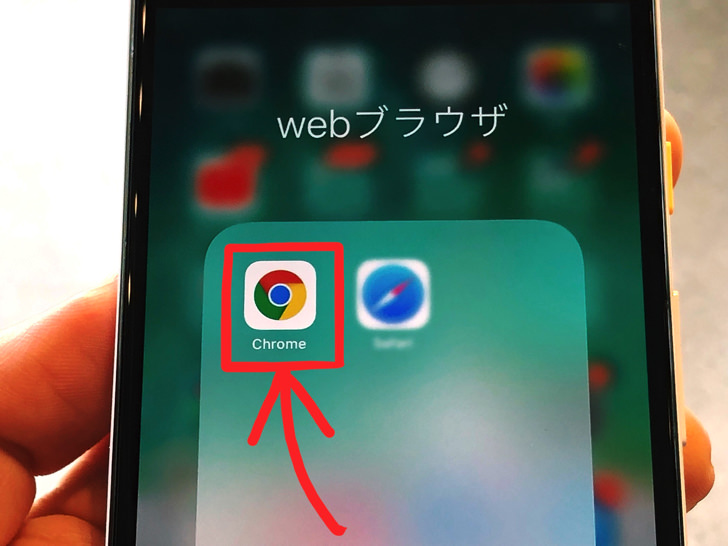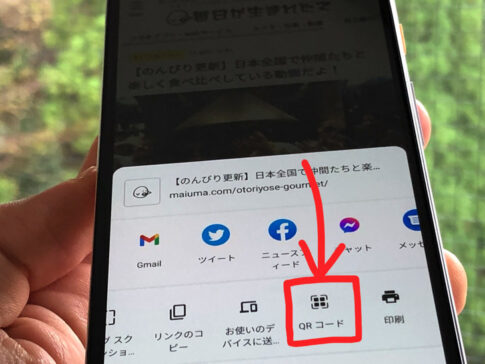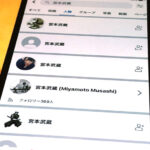こんにちは!SafariもGoogle Chromeも愛用しているサッシです。
2秒でQRコード作成など、Google ChromeにはSafariにはない特徴がてんこ盛りなのは知っていましたか?
このページでは、僕のGoogle歴11年の経験から感じる「Google Chromeについて知っておいてほしい4つのこと」を紹介します。
ぜひぜひ参考にしてくださいね!
これだけはぜひ!Google Chromeについて知っておいてほしい4つのこと
さっそく見ていきましょう。
Google Chromeを使うなら以下の4つはぜひ知っておいてください!
- Apple製品でも使える
- 画像から検索できる
- 画像・ページのQRコードを作れる
- 拡張機能が豊富(PC版)
画像検索・QRコード作成など、Safariにはない特徴ですよ。
それぞれ順番に紹介していきますね。
Apple製品でも使える
まずは「Apple製品でも使える」です。
なんとなくiPhoneで検索はSafariだけというイメージがありませんか?
いえいえ、ちゃんとGoogle Chromeも使えるんです!

▲SafariとGoogle Chrome
Google ChromeはぜんぜんAndroidスマホやPC専用のwebブラウザではないですからね。
以下で紹介する独自の特徴があるので、ぜひiPhoneやMacBookにも入れておきましょう。
画像から検索できる
お次は「画像から検索できる」です。
Google Chromeで好きな画像を表示して、長押しか右クリックしてみてください。
なんとその画像に似た画像を検索できるんですよ!
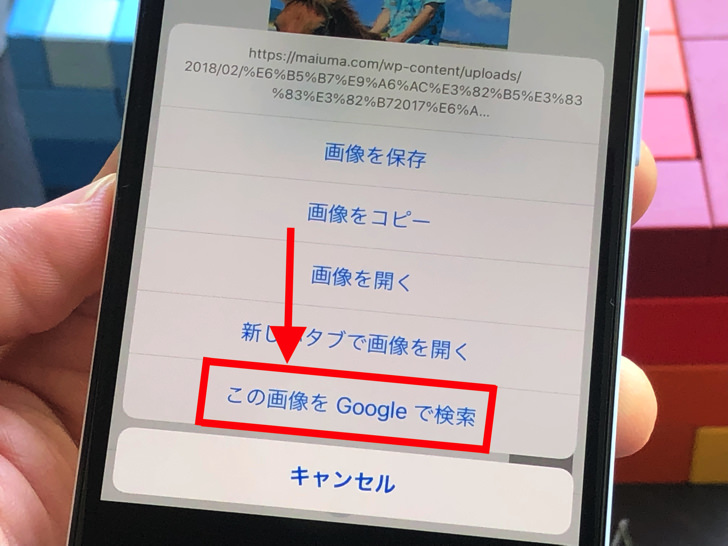
▲この画像をGoogleで検索
類似画像検索というやつですね。
その画像に100%一致する画像、つまりその画像そのものがどこかのブログ・サイトなどにアップされているかも調べられますよ。
ちなみに同じGoogleの機能・サービスの1つであるGoogleレンズを使えば撮影した写真の情報をすぐに調べることも可能です。
画像・ページのQRコードを作れる
どんどん行きましょう。
続いては「画像・ページのQRコードを作れる」です。
スマホやPCで表示しているサイト内の画像やそのサイトそのものを表示するQRコードがほしいとき、ありますよね?
実はGoogle Chromeなら勝手に作ってくれているんですよ!
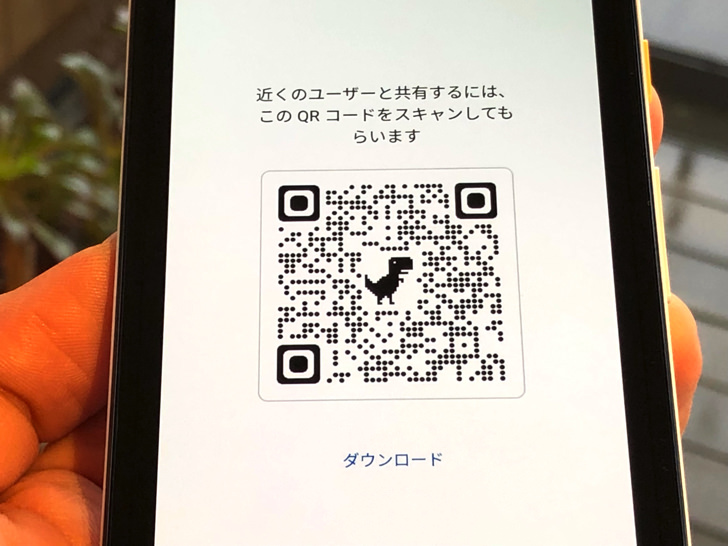
▲webページへのQRコード
これも意外と知られていない機能ですよね〜。
特別な操作は何も要りません。
例えばAndroidスマホなら画像を長押しして「画像を共有 > QRコード」とタップすればokです。
![]()
▲「QRコード」
パソコンなら右クリックすればメニューの中に「この画像のQRコードを作成」と出ていますよ。
Google Chromeで画像・webページのQRコード化は別ページでやり方・注意点をまとめています。
さらに詳しくはそちらを読んでみてくださいね。
拡張機能が豊富(PC版)
ラストは「拡張機能が豊富」です。
これはPC版だけの特徴ですが、Google Chromeにはいろいろな機能を追加できるのは知っていましたか?
例えば僕は「GetTabInfo」という機能を追加しています。
これは表示している全てのタブのURLをまとめて取得できるという優れものです。
(1つ1つコピペしなくていい!)
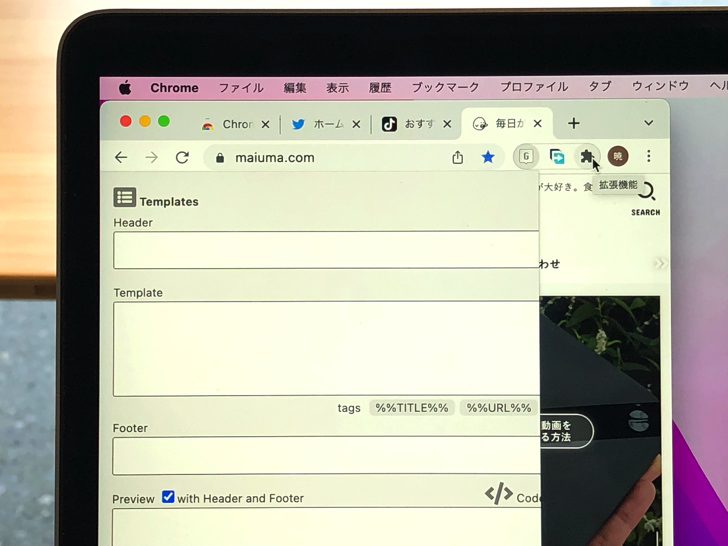
▲GetTabInfo
拡張機能は公式の「Chromeウェブストア」で探せますよ。
ストアで好きなものを追加したら、Google Chromeの「・・・」マークから「設定 > 拡張機能」とタップして進んで有効化すればokです。
僕はChrome版のLINEも追加・有効化しています。
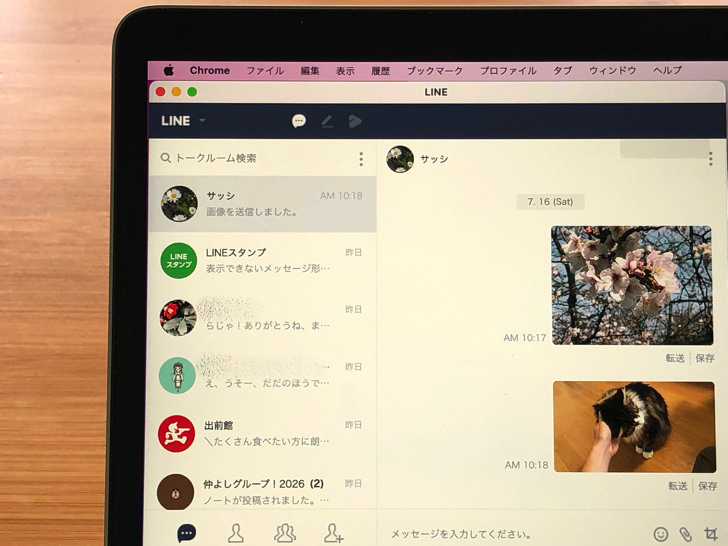
▲chrome版LINE
かなりいろいろな機能があるので、ぜひ「拡張機能 おすすめ」で検索してみてくださいね。
ネット界のみなさんのおすすめがモリモリ出てきますので。
あくまでPC専用の機能なので、スマホではダメですよ!
まとめ
さいごに、今回の「Google Chromeで知っておくべきこと」をまとめて並べておきますね。
(タップするとそれぞれの説明に戻れます)
スマホをよく使うなら、大切な画像を残す対策はしっかりできていますか?
いつか必ず容量いっぱいになるか機種変するので、大切な思い出の写真・動画は外付けHDDに保存するのがおすすめです。
子どもや恋人とのちょっと見られたくない画像なども絶対に漏らさずに保存できますので。
(ネットにアップすれば流出のリスクが必ずあります)
ロジテックのスマホ用HDDならpc不要でスマホからケーブルを差して直接保存できるので僕はすごく気に入っています。
1万円くらいで1TB(=128GBのスマホ8台分)の大容量が手に入りますよ。